Se o seu notebook desligar repentinamente sem a bateria ter indicado carga fraca, pode ser hora de calibrar o seu dispositivo. Isso acontece porque, mesmo que bem cuidada, sua capacidade diminui ao longo do tempo. O medidor interno do aparelho calcula quanta carga ainda está disponível e quanto tempo resta, mas pode fazer isso incorretamente. O site do TechTudo preparou um texto especial para te ensinar a resolver esse problema.
 Não fique sem bateria no notebook com esse tutorial (Foto: Larissa Ferrari/TechTudo)
Não fique sem bateria no notebook com esse tutorial (Foto: Larissa Ferrari/TechTudo)
A importância da calibragem
As baterias de íon-lítio (Li-Ion), utilizadas na maioria dos notebooks, são compostas por três a 12 células interligadas responsáveis por dar energia ao aparelho. Quanto mais células, mais energia armazenada. A quantidade é determinada através de uma placa controladora, que usa uma média de carga de cada célula e avisa o sistema operacional, que informa aos usuários quanto ainda resta de carga e tempo de bateria.
Porém, esse cálculo não é exato, pois as células não têm o mesmo nível e a tecnologia usada na placa não é capaz de identificar o valor exato em cada uma delas individualmente. É então que surge a importância de calibrar a bateria do seu notebook. O procedimento tem como objetivo igualar o nível de energia de cada célula, evitando problemas de desligamento repentino e diminuindo o tempo de carregamento.
Quer mais dicas para montar um PC Gamer? Veja no Fórum do TechTudo.
Para saber a frequência com a qual você deve calibrar a bateria do seu equipamento, procure se informar com o fornecedor. Alguns recomendam realizar a cada três meses, enquanto outros só recomendam caso a bateria comece a apresentar algum defeito. Veja agora como é o passo a passo para realizar a calibragem.
Como calibrar
Passo 1. Vá em “Iniciar” e abra o “Painel de Controle” e, depois, “Sistemas e Segurança”.
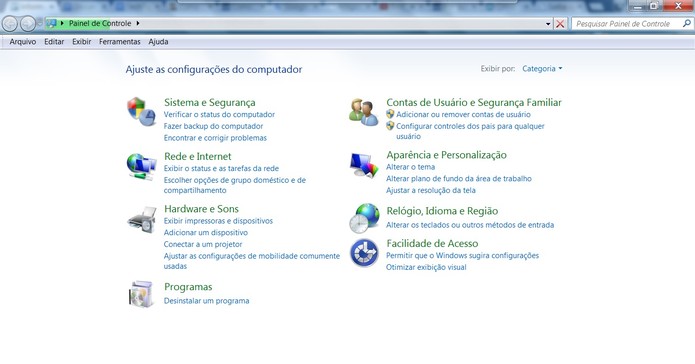 Em Painel de Controle, abra 'Sistemas e Segurança' (Foto: Reprodução/Juliana Pixinine)
Em Painel de Controle, abra 'Sistemas e Segurança' (Foto: Reprodução/Juliana Pixinine)
Passo 2. Em “Sistemas e Segurança”, abra “Opções de Energia”.
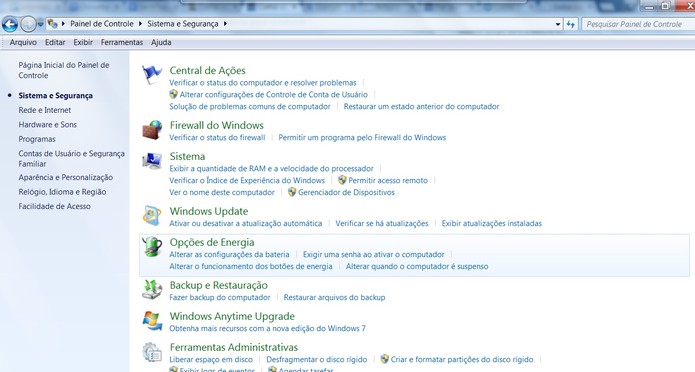 Abra 'Opções de Energia' (Foto: Reprodução/Juliana Pixinine)
Abra 'Opções de Energia' (Foto: Reprodução/Juliana Pixinine)
Passo 3. Em seguida, selecione “Equilibrado” como plano de energia.
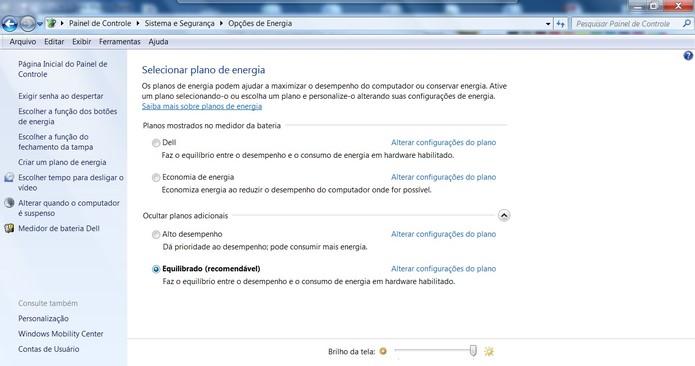 Selecione 'Equilibrado (Recomendável)'. (Foto: Reprodução/Juliana Pixinine)
Selecione 'Equilibrado (Recomendável)'. (Foto: Reprodução/Juliana Pixinine)
Passo 4. Depois, vá em “Alterar configurações do plano” e mude todas para “Nunca”.
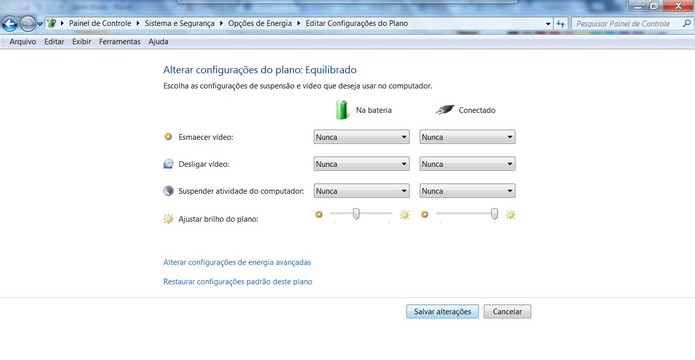 Altere para 'Nunca' todas as configurações do plano (Foto: Reprodução/Juliana Pixinine)
Altere para 'Nunca' todas as configurações do plano (Foto: Reprodução/Juliana Pixinine)
Passo 5. Após alterar o plano de energia, inicie o procedimento de carga. Para isso, carregue o seu notebook até que a carga esteja completa, ou seja, até que aponte 100%.
Passo 6. Feito isso, realize o procedimento de descarga, que consiste em tirar o carregador da tomada e deixar que o notebook desligue sozinho, com carga zerada. Quando religá-lo, carregue-o novamente até 100%. Pronto. Vale lembrar que se o equipamento for novo, é recomendável executar o procedimento três vezes seguidas.
Passo 7. Após calibrar a bateria do seu notebook, você pode retornar às configurações anteriores. Para isso, repita os passos 1, 2, 3 e 4 e configure o tempo de cada ação da forma que desejar.
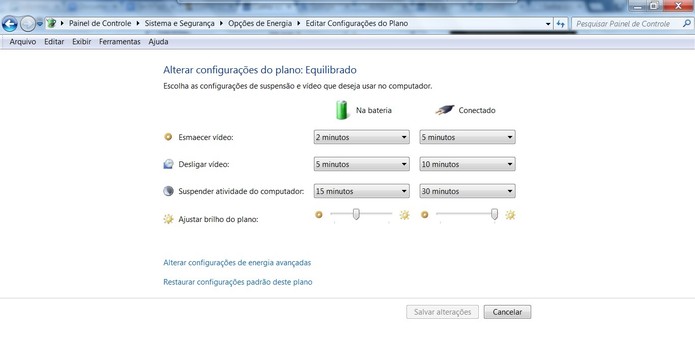 Após feita a calibragem, volte e altere o tempo de cada ação como quiser (Foto: Reprodução/Juliana Pixinine)
Após feita a calibragem, volte e altere o tempo de cada ação como quiser (Foto: Reprodução/Juliana Pixinine)Fonte: TechTudo.

0 comentários:
Os comentários serão moderados antes de publicar! respondo todos, obrigado por comentar.